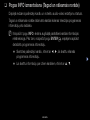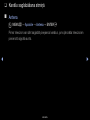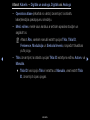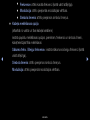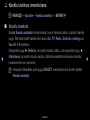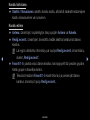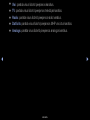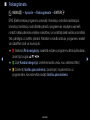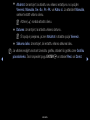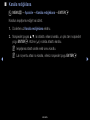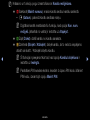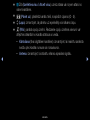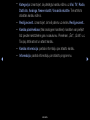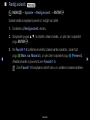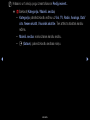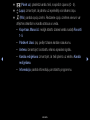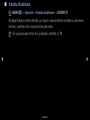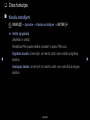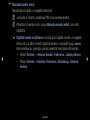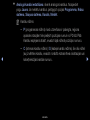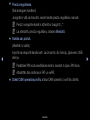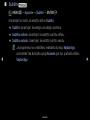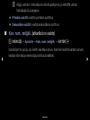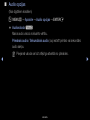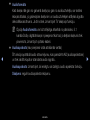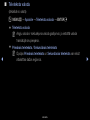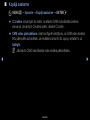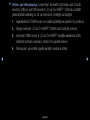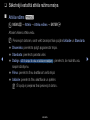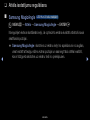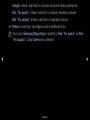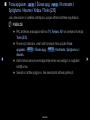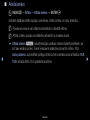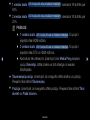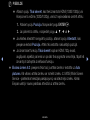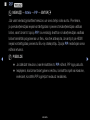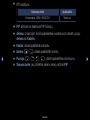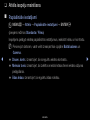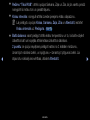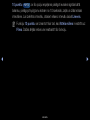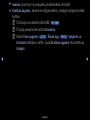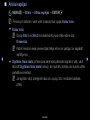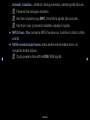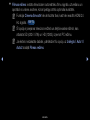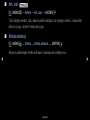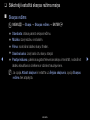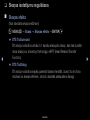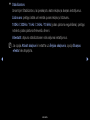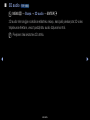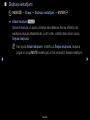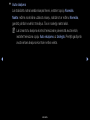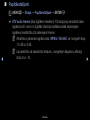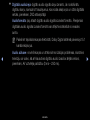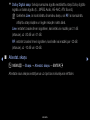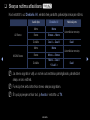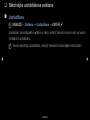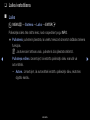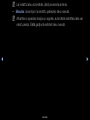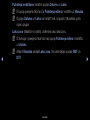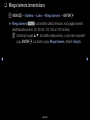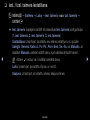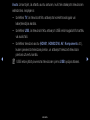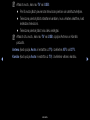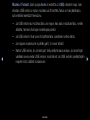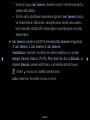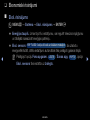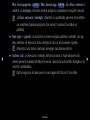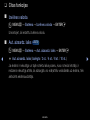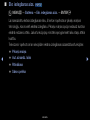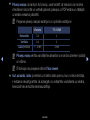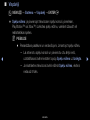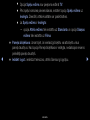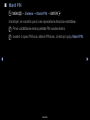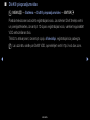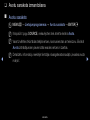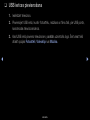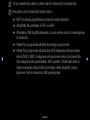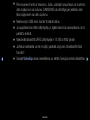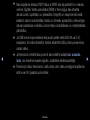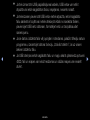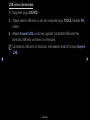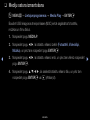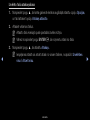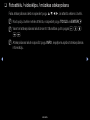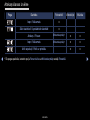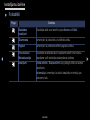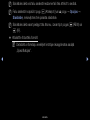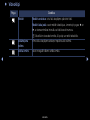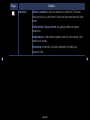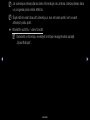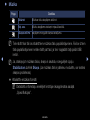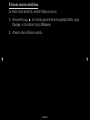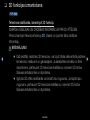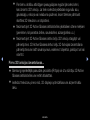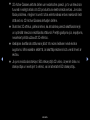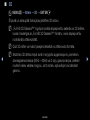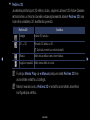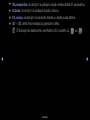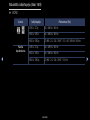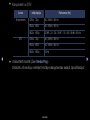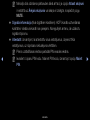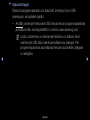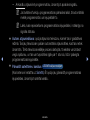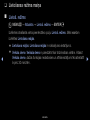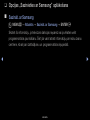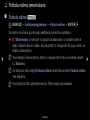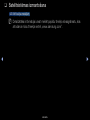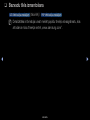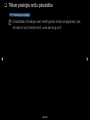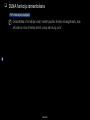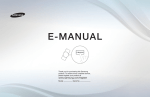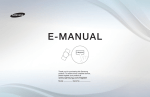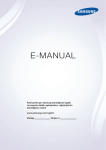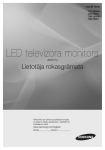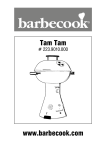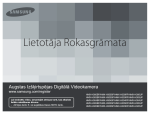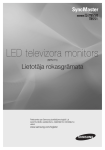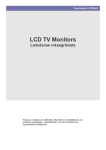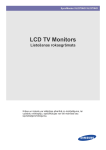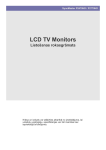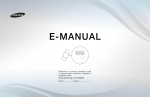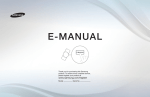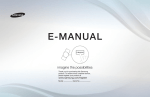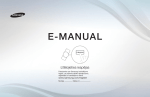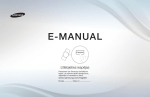Download Samsung UE40H4200AW Lietotāja rokasgrāmata
Transcript
❑❑ Pogas INFO izmantošana (Tagad un nākamais norāde)
Displejā redzams pašreizējo kanālu un noteiktu audio-video iestatījumu statuss.
Tagad un nākamais norāde rāda katra kanāla ikdienas televīzijas programmas
informāciju pēc raidlaika.
NN Nospiežot pogu INFO, ekrāna augšdaļā parādīsies kanāla informācijas
reklāmkarogs. Pēc tam, nospiežot pogu ENTERE, iespējams aplūkot
detalizētu programmas informāciju.
●● Skatoties pašreizējo kanālu, ritiniet ar ◄, ►, lai skatītu vēlamās
programmas informāciju.
●● Lai skatītu informāciju par citiem kanāliem, ritiniet ar ▲, ▼.
Latviešu
▶
❑❑ Kanālu saglabāšana atmiņā
■■ Antena
OO MENUm → Apraide → Antena → ENTERE
Pirms televizors var sākt saglabāt pieejamos kanālus, jums jānorāda televizoram
pievienotā signāla avots.
◀
▶
Latviešu
■■ Autom. kanālu iestatīšana
(atkarībā no valsts)
OO MENUm → Apraide → Autom. kanālu iestatīšana → ENTERE
NN Automātiski piešķirtie programmu numuri var neatbilst faktiskajiem vai
vēlamajiem programmu numuriem. Ja kanāls ir bloķēts, parādīsies PIN koda
ievades ekrāns.
●● Autom. kanālu iestatīšana
Antena (Antena/kabelis): iestatiet atmiņā saglabājamo antenas avotu.
◀
NN Izvēloties Antena, opcija automātiski atrod kanālus un saglabā tos
televizorā.
Kanāla tips (Digitāls un analogs / Digitāls / Analogs): iestatiet atmiņā
saglabājamo kanāla avotu.
Kanāla kārtošana (atkarībā no valsts): atlasiet kanālu secības veidu.
Latviešu
▶
Atlasot Kabelis → Digitāls un analogs, Digitāls vai Analogs
–– Operatora atlase (atkarībā no valsts): izmantojiet, lai atlasītu
kabeļtelevīzijas pakalpojumu sniedzēju.
–– Mekl. režīms: meklē visus kanālus ar aktīvām apraides stacijām un
saglabā tos.
NN Atlasot Ātrs, varēsiet manuāli iestatīt opcijas Tīkls, Tīkla ID,
Frekvence, Modulācija un Simbola līmenis, nospiežot tālvadības
pults pogu.
◀
–– Tīkls: izmantojiet, lai atlasītu opcijas Tīkla ID iestatījuma režīmu Autom. vai ▶
Manuāls.
●● Tīkla ID: kad opcija Tīkls ir iestatīta uz Manuāls, varat iestatīt Tīkla
ID, izmantojot ciparu pogas.
Latviešu
●● Frekvence: attēlo kanāla frekvenci (katrā valstī atšķirīga).
●● Modulācija: attēlo pieejamās modulācijas vērtības.
●● Simbola līmenis: attēlo pieejamos simbolu līmeņus.
●● Kabeļa meklēšanas opcija
(atkarībā no valsts un tikai kabeļa kanāliem)
Iestata papildu meklēšanas opcijas, piemēram, frekvenci un simbolu līmeni,
kabeļtelevīzijas tīkla meklēšanai.
◀
Sākuma frekv. / Beigu frekvence.: iestata sākuma vai beigu frekvenci (katrā
valstī atšķirīga).
Simbola līmenis: attēlo pieejamos simbolu līmeņus.
Modulācija: attēlo pieejamās modulācijas vērtības.
Latviešu
▶
❑❑ Kanālu izvēlnes izmantošana
OO MENUm → Apraide → Kanālu saraksts → ENTERE
■■ Kanālu saraksts
◀
Sadaļā Kanālu saraksts atrodami kanāli, kurus televizors rāda, nospiežot kanālu
pogu. Šeit varat skatīt kanāla informāciju Visi, TV, Radio, Dati/cits, Analogs vai
Favorīti 1-5 kanāliem.
Nospiediet pogu ► (Režīms), lai mainītu kanālu režīmu, vai nospiediet pogu ◄
(Kārtošana), lai mainītu kanālu secību, atbilstoši sarakstā redzamajiem kanālu
nosaukumiem vai numuriem.
NN Nospiežot tālvadības pults pogu CH LIST, nekavējoties tiek atvērts ekrāns
Kanālu saraksts.
Latviešu
▶
Kanālu kārtošana
●● Skaitlis / Nosaukums: sakārto kanālu secību, atbilstoši sarakstā redzamajiem
kanālu nosaukumiem vai numuriem.
Kanālu režīms
●● Antena: izmantojiet, lai pārslēgtos starp opcijām Antena vai Kabelis.
●● Rediģ.iecienīt.: izmantojiet, lai iestatītu biežāk skatītos kanālus kā izlases
◀
kanālus.
NN Lai iegūtu detalizētu informāciju par opcijas Rediģ.iecienīt. izmantošanu,
skatiet „Rediģ.iecienīt.”.
●● Favorīti 1-5: parāda visus izlases kanālus, kas sagrupēti līdz piecām grupām.
Katrai grupai ir atsevišķs ekrāns.
NN Televizorā redzami Favorīti 1-5 kanāli tikai tad, ja pievienojāt izlases
kanālus, izmantojot opciju Rediģ.iecienīt..
Latviešu
▶
●●
●●
●●
●●
●●
Visi: parāda visus šobrīd pieejamos kanālus.
TV: parāda visus šobrīd pieejamos televīzijas kanālus.
Radio: parāda visus šobrīd pieejamos radio kanālus.
Dati/cits: parāda visus šobrīd pieejamos MHP vai citus kanālus.
Analogs: parāda visus šobrīd pieejamos analogos kanālus.
◀
▶
Latviešu
■■ Rokasgrāmata
OO MENUm → Apraide → Rokasgrāmata → ENTERE
EPG (Elektroniskais programmu ceļvedis) informāciju nodrošina raidstacijas.
Izmantojot raidstaciju nodrošinātās pārraižu programmas, iespējams iepriekš
norādīt, kādas pārraides vēlaties noskatīties, lai norādītajā laikā kanāls automātiski
tiktu pārslēgts uz izvēlēto pārraidi. Atkarībā no kanāla statusa, programmu ieraksti
var izskatīties tukši vai novecojuši.
●● a Sarkanā (Ātrā navigācija): sarakstā redzamo programmu ātrai aplūkošanai,
◀
izmantojot pogas ▲/▼/◄/►.
●● b Zaļā (Kanāla kategorija): izvēlieties kanālu veidu, kuru vēlaties attēlot.
●● { Dzeltenā (Grafiku pārvaldnieks): izmantojiet, lai pārvietotos uz
programmām, kas rezervētas sadaļā Grafiku pārvaldnieks.
Latviešu
▶
■■ Grafiku pārvaldnieks
OO MENUm → Apraide → Grafiku pārvaldnieks → ENTERE
Iespējams iestatīt, lai vēlamais kanāls tiktu automātiski rādīts noteiktā laikā.
Papildus varat skatīties, mainīt vai dzēst kanālu, ko esat rezervējis skatīšanai.
NN Lai izmantotu šo funkciju, vispirms iestatiet pašreizējo laiku, izmantojot
funkciju Laiks → Pulkstenis, kas pieejama izvēlnē Sistēma.
1. Nospiediet opciju Grafiks, kas redzama Grafiku pārvaldnieks ekrānā.
Parādās Skatīšanās grafiks izvēlne.
◀
2. Nospiediet pogas ▲/▼/◄/►, lai iestatītu katru opciju izvēlni.
●● Antena: izmantojiet, lai atlasītu vēlamo apraides signālu.
●● Kanāls: izvēlieties vēlamo kanālu.
Latviešu
▶
●● Atkārtot: izmantojiet, lai atlasītu sev vēlamo iestatījumu no opcijām
Vienreiz, Manuāls, Se.~Sv., Pr.~Pk. vai Katru d.. Ja atlasīsiet Manuāls,
varēsiet iestatīt vēlamo dienu.
NN Atzīme (c) norāda atlasīto dienu.
●● Datums: izmantojiet, lai atlasītu vēlamo datumu.
NN Šī opcija ir pieejama, ja zem Atkārtot ir atlasīta opcija Vienreiz.
●● Sākuma laiks: izmantojiet, lai iestatītu vēlamo sākuma laiku.
NN Ja vēlaties rediģēt vai atcelt izveidotu grafiku, atlasiet šo grafiku zem Grafiku
◀
pārvaldnieks. Tad nospiediet pogu ENTERE un atlasiet Red. vai Dzēst.
Latviešu
▶
■■ Kanāla rediģēšana
OO MENUm → Apraide → Kanāla rediģēšana → ENTERE
Kanālus iespējams rediģēt vai dzēst.
1. Dodieties uz Kanāla rediģēšana ekrānu.
2. Nospiediet pogas ▲/▼, lai atlasītu vēlamo kanālu, un pēc tam nospiediet
pogu ENTERE. Atzīme (c) norāda atlasīto kanālu.
NN Iespējams atlasīt vairāk nekā vienu kanālu.
◀
NN Lai noņemtu atlasi no kanāla, vēlreiz nospiediet pogu ENTERE.
Latviešu
▶
NN Krāsaino un funkciju pogu izmantošana ar Kanāla rediģēšana.
●● a Sarkanā (Mainīt numuru): maina kanālu secību kanālu sarakstā.
–– E (Gatavs): pabeidz kanālu secības maiņu.
NN Digitālais kanāls neatbalsta šo funkciju, kad opcija Kan. num.
rediģēš. (atkarībā no valsts) ir iestatīta uz Atspējot.
●● b Zaļā (Dzēst): dzēš kanālu no kanālu saraksta.
●● { Dzeltenā (Bloķēt / Atbloķēt): bloķē kanālu, lai to nebūtu iespējams
atlasīt vai skatīt. / Atbloķē bloķētu kanālu.
◀
NN Šī funkcija ir pieejama tikai tad, kad opcija Kanālu bloķēšana ir
iestatīta uz Ieslēgts.
NN Parādīsies PIN ievades ekrāns. Ievadiet 4 ciparu PIN kodu. Mainiet
PIN kodu, izmantojot opciju Mainīt PIN.
Latviešu
▶
●● } Zilā (Izvēlēties visu / Atcelt visu): uzreiz atlasa vai noņem atlasi no
visiem kanāliem.
●●
(Pāriet uz): pārslēdz kanālu tieši, nospiežot ciparus (0 - 9).
●● k (Lapa): izmantojiet, lai pārietu uz iepriekšējo vai nākamo lapu.
●● T (Rīki): parāda opciju izvēlni. Redzamie opciju izvēlnes vienumi var
atšķirties atkarībā no kanāla statusa un veida.
–– Kārtošana (tikai digitāliem kanāliem): izmantojiet, lai mainītu saraksta
secību pēc kanāla numura vai nosaukuma.
◀
–– Antena: izmantojiet, lai atlasītu vēlamo apraides signālu.
Latviešu
▶
–– Kategorija: izmantojiet, lai pārslēgtu kanālu režīmu uz Visi, TV, Radio,
Dati/cits, Analogs, Nesen skatīti, Visvairāk skatītie. Tiek attēlots
atlasītais kanālu režīms.
–– Rediģ.iecienīt.: izmantojiet, lai tieši pārietu uz ekrānu Rediģ.iecienīt..
–– Kanāla pārdēvēšana (tikai analogiem kanāliem): kanālam var piešķirt
līdz piecām rakstzīmēm garu nosaukumu. Piemēram, „Ēst”, „Golfs” u.c.
Tas ļauj ātrāk atrast un atlasīt kanālu.
◀
–– Kanāla informācija: parāda informāciju par atlasīto kanālu.
–– Informācija: parāda informāciju par atlasīto programmu.
Latviešu
▶
■■ Rediģ.iecienīt. t
OO MENUm → Apraide → Rediģ.iecienīt. → ENTERE
Izlases kanālus iespējams pievienot, rediģēt vai dzēst.
1. Dodieties uz Rediģ.iecienīt. ekrānu.
2. Nospiediet pogas ▲/▼, lai atlasītu vēlamo kanālu, un pēc tam nospiediet
pogu ENTERE.
◀
3.No Favorīti 1-5 izvēlieties konkrētu izlases kanālu sarakstu, izmantojot
pogu b (Main. sar. Mana izl.), un pēc tam nospiediet pogu } (Pievienot).
Atlasītais kanāls ir pievienots zem Favorīti 1-5.
NN Zem Favorīti 1-5 iespējams iestatīt vienu no vairākiem izlases kanāliem
.
Latviešu
▶
NN Krāsaino un funkciju pogu izmantošana ar Rediģ.iecienīt..
●● a Sarkanā (Kategorija / Mainīš. secība)
–– Kategorija: pārslēdz kanālu režīmu uz Visi, TV, Radio, Analogs, Dati/
cits, Nesen skatīti, Visvairāk skatītie. Tiek attēlots atlasītais kanālu
režīms.
–– Mainīš. secība: maina izlases kanālu secību.
–– E (Gatavs): pabeidz kanālu secības maiņu.
◀
▶
Latviešu
●● b Zaļā (Main. sar. Mana izl.): pārslēdz izlases kanālu sarakstu starp
Favorīti 1-5 sarakstiem.
●● { Dzeltenā (Izvēlēties visu / Atcelt visu): uzreiz atlasa vai noņem atlasi
no visiem kanāliem.
●● } Zilā (Pievienot / Dzēst)
–– Pievienot: pievieno atlasītos kanālus Favorīti 1-5 sarakstam.
–– Dzēst: dzēš izlases kanālu no Favorīti 1-5.
◀
▶
Latviešu
●●
(Pāriet uz): pārslēdz kanālu tieši, nospiežot ciparus (0 - 9).
●● k (Lapa): izmantojiet, lai pārietu uz iepriekšējo vai nākamo lapu.
●● T (Rīki): parāda opciju izvēlni. Redzamie opciju izvēlnes vienumi var
atšķirties atkarībā no kanāla statusa un veida.
–– Kopēt sar. Mana izl.: rediģē atlasīto izlases kanālu sadaļā Favorīti
1-5.
◀
–– Pārdēvēt izlasi: ļauj piešķirt izlases kanāla nosaukumu.
–– Antena: izmantojiet, lai atlasītu vēlamo apraides signālu.
–– Kanāla rediģēšana: izmantojiet, lai tieši pārietu uz ekrānu Kanāla
rediģēšana.
–– Informācija: parāda informāciju par atlasīto programmu.
Latviešu
▶
❑❑ Bloķēšanas programma
■■ Progr.bloķ.pēc vērt.
(atkarībā no valsts)
OO MENUm → Apraide → Progr.bloķ.pēc vērt. → ENTERE
Neļaujiet neautorizētiem lietotājiem, piemēram, bērniem, skatīties nepiemērotas
programmas, izmantojot lietotāja noteiktu 4 ciparu PIN kodu. Ja atlasītais kanāls ir
bloķēts, parādās simbols „\”.
◀
NN Progr.bloķ.pēc vērt. vienumi katrā valstī ir atšķirīgi.
Latviešu
▶
■■ Kanālu bloķēšana
OO MENUm → Apraide → Kanālu bloķēšana → ENTERE
Bloķējiet kanālus izvēlnē Kanāls, lai neļautu neautorizētiem lietotājiem, piemēram,
bērniem, skatīties tiem nepiemērotas pārraides.
NN Šī opcija pieejama tikai tad, ja Avots ir iestatīts uz TV.
◀
▶
Latviešu
❑❑ Citas funkcijas
■■ Kanālu iestatījumi
OO MENUm → Apraide → Kanālu iestatījumi → ENTERE
●● Valsts (apgabals)
(atkarībā no valsts)
Parādīsies PIN ievades ekrāns. Ievadiet 4 ciparu PIN kodu.
◀
Digitālais kanāls: izmantojiet, lai mainītu valsti, kas nodrošina digitālos
kanālus.
Analogais kanāls: izmantojiet, lai mainītu valsti, kas nodrošina analogos
kanālus.
Latviešu
▶
●● Manuāla kanālu iestat.
Manuāli atrod kanālu un saglabā televizorā.
NN Ja kanāls ir bloķēts, parādīsies PIN koda ievades ekrāns.
NN Atkarībā no kanāla avota, opcija Manuāla kanālu iestat. var netikt
atbalstīta.
●● Digitālā kanāla iestatīšana: manuāli atrod digitālo kanālu un saglabā
◀
televizorā. Lai sāktu meklēt digitālos kanālus, nospiediet pogu Jauns.
Kad meklēšana ir pabeigta, kanālu sarakstā tiek atjaunināts kanāls.
–– Atlasot Antena → Antena: Kanāls, Frekvence, Joslas platums
–– Atlasot Antena → Kabelis: Frekvence, Modulācija, Simbola
līmenis
Latviešu
▶
●● Analogā kanāla iestatīšana: skenē analogos kanālus. Nospiediet
pogu Jauns, lai meklētu kanālus, pielāgojot opcijas Programma, Krāsu
sistēma, Skaņas sistēma, Kanāls, Meklēt.
NN Kanālu režīms
–– P (programmas režīms): kad uztveršana ir pabeigta, reģiona
apraides stacijām tiek piešķirti pozīcijas numuri no P0 līdz P99.
Kanālu iespējams atlasīt, ievadot šajā režīmā pozīcijas numuru.
–– C (antenas kanālu režīms) / S (kabeļa kanālu režīms): šie divi režīmi
◀
ļauj izvēlēties kanālu, ievadot norādīto katras ētera raidstacijas vai
kabeļtelevīzijas kanāla numuru.
Latviešu
▶
●● Precīza regulēšana
(tikai analogiem kanāliem)
Ja signāls ir vājš vai traucēts, veiciet kanāla precīzu regulēšanu manuāli.
NN Precīzi noregulētie kanāli ir atzīmēti ar zvaigznīti „*”.
NN Lai atiestatītu precīzo regulēšanu, atlasiet Atiestatīt.
●● Kanāla sar. pārsūt.
(atkarībā no valsts)
◀
Importē vai eksportē kanālu karti. Lai izmantotu šo funkciju, jāpievieno USB
atmiņa.
NN Parādīsies PIN koda ievadīšanas ekrāns. Ievadiet 4 ciparu PIN kodu.
NN Atbalstītās failu sistēmas ir FAT un exFAT.
●● Dzēst CAM operatora profilu: atlasa CAM operatoru, kurš tiks dzēsts.
Latviešu
▶
■■ Subtitri t
OO MENUm → Apraide → Subtitri → ENTERE
Izmantojiet šo izvēlni, lai iestatītu režīmu Subtitri.
●● Subtitri: izmantojiet, lai ieslēgtu vai izslēgtu subtitrus.
●● Subtitru režīms: izmantojiet, lai iestatītu subtitru režīmu.
●● Subtitru valoda: izmantojiet, lai iestatītu subtitru valodu.
NN Ja programma, kuru skatāties, neatbalsta funkciju Vājdzirdīgo,
◀
automātiski tiek aktivizēta opcija Normāls pat tad, ja atlasīts režīms
Vājdzirdīgo.
Latviešu
▶
NN Angļu valoda ir noklusējuma valoda gadījumos, ja iestatītā valoda
translācijā nav pieejama.
●● Primārie subtitri: iestata primāros subtitrus.
●● Sekundārie subtitri: iestata sekundāros subtitrus.
■■ Kan. num. rediģēš. (atkarībā no valsts)
OO MENUm → Apraide → Kan. num. rediģēš. → ENTERE
◀
Izmantojiet šo opciju, lai mainītu kanāla numuru. Kad tiek mainīts kanāla numurs,
kanāla informācija netiek atjaunināta automātiski.
Latviešu
▶
■■ Audio opcijas
(tikai digitāliem kanāliem)
OO MENUm → Apraide → Audio opcijas → ENTERE
●● Audiovaloda t
Maina audio valodu noklusēto vērtību.
Primārais audio / Sekundārais audio: ļauj iestatīt primāro vai sekundāro
audio sakņu.
◀
NN Pieejamā valoda var būt atšķirīga atkarībā no pārraides.
Latviešu
▶
●● Audioformāts
Kad skaņa nāk gan no galvenā skaļruņa, gan no audiouztvērēja, var rasties
skaņas atbalss, jo galvenajam skaļrunim un audiouztvērējam atšķiras signāla
dekodēšanas ātrums. Ja tā notiek, izmantojiet TV skaļruņa funkciju.
NN Opcija Audioformāts var būt atšķirīga atkarībā no pārraides. 5.1
kanāla Dolby digitālā skaņa ir pieejama tikai tad, ja ārējais skaļrunis tiek
pievienots, izmantojot optisko kabeli.
●● Audioapraksts (nav pieejams visās atrašanās vietās)
◀
Šī funkcija apstrādā audio straumējumu, kas paredzēts AD (audioaprakstam)
un tiek raidīts kopā ar standarta audio signālu.
Audioapraksts: izmantojiet, lai ieslēgtu vai izslēgtu audio apraksta funkciju.
Skaļums: regulē audioapraksta skaļumu.
Latviešu
▶
■■ Teleteksta valoda
(atkarībā no valsts)
OO MENUm → Apraide → Teleteksta valoda → ENTERE
●● Teleteksta valoda
NN Angļu valoda ir noklusējuma valoda gadījumos, ja iestatītā valoda
translācijā nav pieejama.
●● Primārais teleteksts / Sekundārais teleteksts
◀
NN Opcijas Primārais teleteksts un Sekundārais teleteksts var nebūt
atbalstītas dažos reģionos.
Latviešu
▶
■■ Digitālais teksts
(tikai AK)
OO MENUm → Apraide → Digitālais teksts → ENTERE
Ja programmu pārraida ar digitālo tekstu, šī funkcija ir iespējota.
NN MHEG (Multivides un hipervides informācijas kodēšanas ekspertu
◀
grupa) Starptautisks datu kodēšanas sistēmu standarts, ko izmanto multividē
un hipervidē. Tas ir augstāka līmeņa standarts nekā MPEG sistēma, kurā
iekļauta hipervides datu, piemēram, nekustīgu attēlu, kibertēlu pakalpojumu,
animāciju, grafisku un videofailu, kā arī multivides datu pārraide. MHEG ir
lietotāju izpildlaika mijiedarbības tehnoloģija, ko izmanto dažādās sfērās,
piemēram, VOD (pieprasījumvideo), ITV (interaktīvajā TV), EC (elektroniskajā
tirdzniecībā), telemācībās, telekonferencēs, digitālajās bibliotēkās un tīkla
spēlēs.
Latviešu
▶
■■ Kopējā saskarne
OO MENUm → Apraide → Kopējā saskarne → ENTERE
●● CI izvēlne: izmantojiet šo izvēlni, lai atlasītu CAM nodrošinātās izvēlnes
vienumus. Izmantojot CI kartes izvēlni, atlasiet CI izvēlni.
●● CAM video pārkodēšana: varat konfigurēt iestatījumu, lai CAM video kodeks
tiktu pārkodēts automātiski. Ja nevēlaties izmantot šo opciju, iestatiet to uz
Izslēgts.
NN Jāizmanto CAM, kas atbalsta video kodeka pārkodēšanu.
◀
▶
Latviešu
●● Inform. par lietojumprogr.: izmantojiet, lai skatītu informāciju par CI slotā
ievietoto CAM un par CAM ievietoto „CI vai CI+ KARTI”. CAM var uzstādīt
jebkurā laikā neatkarīgi no tā, vai televizors ir ieslēgts vai izslēgts.
1. Iegādājieties CI CAM moduli no tuvākā izplatītāja vai pasūtot to pa tālruni.
2. Rūpīgi ievietojiet „CI vai CI+ KARTI” CAM modulī bultiņas virzienā.
3. Ievietojiet CAM moduli ar „CI vai CI+ KARTI” kopējās saskarnes slotā,
atbilstoši bultiņas virzienam, izlīdzinot to paralēli slotam.
4. Pārbaudiet, vai kodētā signāla kanālā ir redzams attēls.
◀
▶
Latviešu
❑❑ Sākotnēji iestatītā attēla režīma maiņa
■■ Attēla režīms t
OO MENUm → Attēls → Attēla režīms → ENTERE
Atlasiet vēlamo attēla veidu.
NN Pievienojot datoram, varat veikt izmaiņas tikai opcijām Izklaide un Standarta.
◀
●● Dinamisks: piemērots spilgti apgaismotai telpai.
●● Standarta: piemērots parastai videi.
●● Dabīgs LED 5 sērijas 32 collu un lielākiem modeļiem : piemērots, lai mazinātu acu
sasprindzinājumu.
●● Filma: piemērots filmu skatīšanai tumšā telpā.
●● Izklaide: piemērots filmu skatīšanai un spēlēm.
NN Šī opcija ir pieejama tikai pievienojot datoru.
Latviešu
▶
❑❑ Attēla iestatījumu regulēšana
■■ Samsung MagicAngle
LED 19 un 22 collu modeļiem
OO MENUm → Attēls → Samsung MagicAngle → ENTERE
Noregulējiet ekrāna skatīšanās leņķi, lai optimizētu ekrāna kvalitāti atbilstoši savai
skatīšanās pozīcijai.
●● Samsung MagicAngle: skatoties uz ekrānu leņķī no apakšas vai no augšas,
◀
varat iestatīt attiecīgu režīmu katrai pozīcijai un sasniegt tādu attēla kvalitāti,
kas ir līdzīga kā skatoties uz ekrānu tieši no priekšpuses.
Latviešu
▶
Izslēgts: atlasiet, skatoties no pozīcijas, atrodoties ekrāna priekšpusē.
Rež. “No apakš.”: atlasiet, skatoties no nedaudz zemākas pozīcijas.
Rež. “No augšas”: atlasiet, skatoties no augšējās pozīcijas.
●● Režīms: izmantojiet, lai pielāgotu ekrāna skatīšanās leņķi.
NN Kad opcija Samsung MagicAngle ir iestatīta uz Rež. “No apakš.” vai Rež.
“No augšas”, opcija Gamma nav pieejama.
◀
▶
Latviešu
■■ Fona apgaism. LED TV / Šūnas apg. PDP TV / Kontrasts /
Spilgtums / Asums / Krāsa / Tonis (Z/S)
Jūsu televizoram ir vairākas iestatījumu opcijas attēla kvalitātes regulēšanai.
NN PIEBILDE
●● PAL sistēmas analogajos režīmos TV, Ārējais, AV nav pieejama funkcija
◀
Tonis (Z/S).
●● Pievienojot datoram, varat veikt izmaiņas tikai opcijām Fona
apgaism. LED TV / Šūnas apg. PDP TV , Kontrasts, Spilgtums un
Asums.
●● Katrai televizoram pievienotajai ārējai ierīcei var pielāgot un saglabāt
iestatījumus.
●● Samazinot attēla spilgtumu, tiek samazināts strāvas patēriņš.
Latviešu
▶
■■ Attēla izmērs
OO MENUm → Attēls → Attēla izmērs → ENTERE
Iestatiet dažādas attēla opcijas, piemēram, attēla izmēru un malu attiecību.
NN Pieejamie vienumi var atšķirties atkarībā no atlasītā režīma.
NN Attēla izmēru opcijas var atšķirties atkarībā no ievades avota.
●● Attēla izmērs t: kabeļtelevīzijas vadības blokam/satelītuztvērējam var
◀
būt savi ekrāna izmēri. Tomēr ieteicams lielākoties izmantot režīmu 16:9.
Auto platums: automātiski pielāgo attēla izmērus ekrāna malu attiecībai 16:9.
16:9: iestata attēlu 16:9 platekrāna režīmā.
Latviešu
▶
Plašā tālumm.: palielina attēla izmēru vairāk nekā attiecībā 4:3.
NN Pielāgo opciju Pozīcija, izmantojot pogas ▲, ▼.
Tālummaiņa: vertikāli palielina attēlu, kura proporcijas ir 16:9, lai ietilpinātu
ekrānā.
NN Pielāgo opcijas Tālummaiņa vai Pozīcija, izmantojot pogas ▲, ▼.
4:3: iestata attēlu pamata (4:3) režīmā.
NN Nav ieteicams ilgstoši skatīties televizoru, izmantojot formātu 4:3. Ekrāna
◀
kreisajā, labajā malā un vidū redzamas apmaļu pēdas var izraisīt attēla
aizkavēšanos (ekrāna izdegšanu), ko nenosedz garantija.
Tikai skenēt: parāda pilnu attēlu bez nogrieztām malām, kad tiek ievadīti
HDMI (720p / 1080i / 1080p) vai Komponentu (1080i / 1080p) signāli.
Latviešu
▶
●● 1 viedais skats
50%.
●● 2 viedais skats
25%.
NN PIEBILDE
LED 5 sērijas 32 collu un lielākiem modeļiem
: samazina 16:9 attēlu par
LED 5 sērijas 32 collu un lielākiem modeļiem
: samazina 16:9 attēlu par
●● 1 viedais skats
◀
LED 5 sērijas 32 collu un lielākiem modeļiem
šī opcija ir
iespējota tikai HDMI režīmā.
●● 2 viedais skats LED 5 sērijas 32 collu un lielākiem modeļiem šī opcija ir
iespējota tikai DTV un HDMI režīmos.
●● Kad saturs tiek atskaņots, izmantojot zem Media Play pieejamo
opciju Videoklipi, attēla izmērs var būt atkarīgs no ievades
izšķirtspējas.
●● Tālummaiņa/pozīcija: izmantojiet, lai noregulētu attēla izmēru un pozīciju.
Pieejams tikai režīmā Tālummaiņa.
●● Pozīcija: izmantojiet, lai noregulētu attēla pozīciju. Pieejams tikai režīmā Tikai
skenēt vai Plašā tālumm..
Latviešu
▶
NN PIEBILDE
●● Atlasot opciju Tikai skenēt, kad tiek izmantots HDMI (1080i/1080p) vai
Komponentu režīms (1080i/1080p), var būt nepieciešams centrēt attēlu:
1. Atlasiet opciju Pozīcija. Nospiediet pogu ENTERE.
2. Lai pārvietotu attēlu, nospiediet pogu ▲, ▼, ◄ vai ►.
●● Ja vēlaties atiestatīt noregulēto pozīciju, atlasiet opciju Atiestatīt, kas
◀
pieejama ekrānā Pozīcija. Attēls tiks iestatīts noklusētajā pozīcijā.
●● Ja izmantosiet funkciju Tikai skenēt kopā ar HDMI 720p ievadi,
augšpusē, apakšā, pa kreisi un pa labi tiks apgriezta viena līnija, tāpat kā
izmantojot izstieptās izvēršanas funkciju.
●● Ekrāna izmērs 4:3: pieejams tikai tad, ja attēla izmērs ir iestatīts uz Auto
platums. Kā vēlamo attēla izmēru var noteikt izmēru 4:3 WSS (Wide Screen
Service - platekrāna televīzijas pakalpojumu) vai sākotnējo izmēru. Katrai
Eiropas valstij ir savas prasības attiecībā uz attēla izmēru.
Latviešu
▶
■■ PIP t
OO MENUm → Attēls → PIP → ENTERE
Jūs varat vienlaicīgi skatīties televizoru un vienu ārējo video avotu. Piemēram,
ja pie kabeļtelevīzijas ieejas kontaktligzdas ir pievienots kabeļtelevīzijas vadības
bloks, varat izmantot opciju PIP, lai vienlaicīgi skatītos no kabeļtelevīzijas vadības
bloka translētās programmas un filmu, kas tiek atskaņota, izmantojot pie HDMI
ieejas kontaktligzdas pievienotu Blu-ray atskaņotāju. Opcija PIP nedarbojas viena
režīma ietvaros.
◀
NN PIEBILDE
●● Ja izslēdzat televizoru, kamēr skatāties to PIP režīmā, PIP logs pazudīs.
●● Iespējams, kad izmantosiet galveno ekrānu, lai skatītos spēli vai karaoke,
ievērosiet, ka attēls PIP logā kļūst nedaudz nedabisks.
Latviešu
▶
●● PIP iestatījumi
Galvenais attēls
Apakšattēls
Komponents, HDMI, HDMI2/DVI
Televizors
●● PIP: aktivizē vai deaktivizē PIP funkciju.
●● Antena: izmantojiet, lai kā apakšekrāna ievades avotu atlasītu opciju
◀
●●
●●
●●
●●
Antena vai Kabelis.
Kanāls: atlasa apakšekrāna kanālu.
Izmērs (õ / ã): atlasa apakšattēla izmēru.
Pozīcija (ã / – / — / œ): atlasīt apakšattēla novietojumu.
Skaņas izvēle: ļauj izvēlēties vēlamo skaņu režīmā PIP.
Latviešu
▶
❑❑ Attēla iespēju mainīšana
■■ Paplašinātie iestatījumi
OO MENUm → Attēls → Paplašinātie iestatījumi → ENTERE
(pieejams režīmos Standarta / Filma)
Iespējams pielāgot ekrāna paplašinātos iestatījumus, ieskaitot krāsu un kontrastu.
NN Pievienojot datoram, varat veikt izmaiņas tikai opcijām Baltā balanss un
Gamma.
◀
●● Dinam. kontr.: izmantojiet, lai noregulētu ekrāna kontrastu.
●● Melnais tonis: izmantojiet, lai izvēlētos melnās krāsas līmeni ekrāna dziļuma
pielāgošanai.
●● Ādas krāsa: izmantojiet, lai regulētu ādas nokrāsu.
Latviešu
▶
●● Režīms “Tikai RGB”: attēlo opcijas Sarkana, Zaļa un Zila, lai jūs varētu precīzi
noregulēt šo krāsu toni un piesātinājumu.
●● Krāsu intervāls: noregulē attēla izveidei pieejamo krāsu diapazonu.
NN Lai pielāgotu opcijas Krāsa, Sarkana, Zaļa, Zila un Atiestatīt, iestatiet
Krāsu intervāls uz Pielāgots. PDP TV
●● Baltā balanss: varat pielāgot attēla krāsu temperatūru un to, lai baltie objekti
◀
izskatītos balti un kopējās attēla krāsas izskatītos dabiskas.
2 punktu: ar opciju iespējams pielāgot katras no 3 krāsām mirdzumu,
izmantojot nobīdes izvēlni, un spilgtumu – izmantojot jutīguma izvēlni. Lai
atjaunotu noklusējuma vērtības, atlasiet Atiestatīt.
Latviešu
▶
10 punktu PDP TV : ar šo opciju iespējams pielāgot ievades signāla baltā
balansu, pielāgojot spilgtumu katram no 10 sarkanās, zaļās un zilās krāsas
intervāliem. Lai izvēlētos intervālu, atlasiet vēlamo intervālu laukā Līmenis.
NN Funkciju 10 punktu var izmantot tikai tad, kad Attēla režīms ir iestatīts uz
Filma. Dažas ārējās ierīces var neatbalstīt šo funkciju.
◀
▶
Latviešu
●● Gamma: izmantojiet, lai noregulētu primārās krāsas intensitāti.
●● Kustības apgaism.: samazina enerģijas patēriņu, pielāgojot spilgtuma vadību
kustībai.
NN Šī funkcija nav atbalstīta režīmā 3D.
PDP 4900
NN Šī opcija pieejama tikai režīmā Standarta.
NN Mainot Fona apgaism. LED TV / Šūnas apg.
, Spilgtums vai
Kontrasts iestatījumu vērtību, opcija Kustības apgaism. tiks iestatīta uz
Izslēgts.
◀
PDP TV
▶
Latviešu
■■ Attēla iespējas
OO MENUm → Attēls → Attēla iespējas → ENTERE
NN Pievienojot datoram, varat veikt izmaiņas tikai opcijai Krāsu tonis.
●● Krāsu tonis
NN Opcija Silts1 vai Silts2 tiks deaktivizēta, kad attēla režīms būs
◀
Dinamisks.
NN Katrai televizora ieejai pievienotajai ārējai ierīcei var pielāgot un saglabāt
iestatījumus.
●● Digitālais tīrais skats: ja televizora saņemtais pārraides signāls ir vājš, varat
aktivizēt Digitālais tīrais skats funkciju, lai mazinātu statisku vai dubultu attēlu
parādīšanos ekrānā.
NN Ja signāls ir vājš, izmēģiniet kādu citu opciju, līdz ir redzams labākais
attēls.
Latviešu
▶
Automāt. vizualizāc.: pārslēdzot analogos kanālus, parāda signāla stiprumu.
NN Pieejams tikai analogiem kanāliem.
NN Kad tiek nospiesta poga INFO, tiek attēlota signāla stipruma josla.
NN Kad līnija ir zaļa, jūs saņemat vislabāko iespējamo signālu.
●● MPEG trauc. filtrs: samazina MPEG traucējumus, nodrošinot uzlabotu attēla
◀
kvalitāti.
●● HDMI melnās krāsas līmenis: atlasa ekrānā melnās krāsas līmeni, lai
noregulētu ekrāna dziļumu.
NN Opcija pieejama tikai režīmā HDMI (RGB signāli).
Latviešu
▶
●● Filmas režīms: iestata televizoram automātisku filmu signālu uztveršanu un
apstrādi no visiem avotiem, kā arī pielāgo attēlu optimālai kvalitātei.
NN Funkcija Cinema Smooth tiek aktivizēta tikai, kad tiek ievadīts HDMI 24
Hz signāls. PDP TV
NN Šī opcija ir pieejama televizora režīmā un ārējā ievades režīmā, kas
atbalsta SD (480i / 576i) un HD (1080i), izņemot PC režīmu.
NN Ja ekrāns neizskatās dabiski, pārslēdziet šo opciju uz Izslēgts / Auto1 /
Auto2 sadaļā Filmas režīms.
◀
▶
Latviešu
●● LED: skaidras kust.
: noņem izplūdumu no ātriem un ļoti kustīgiem
sižetiem, lai padarītu attēlu skaidrāku.
NN Šī opcija tiks deaktivizēta, kad attēla režīms būs iestatīts uz Dabīgs.
LED TV
NN Atskaņojot, izmantojot opciju LED: skaidras kust., ekrāns var nedaudz
satumst.
●● Melnās kr. optimiz.
PDP TV
: padara melno toni tumšāku un palielina
kontrasta attiecību.
NN Pievienojot datoru, šī opcija tiks izslēgta un deaktivizēta.
◀
NN Kad televizorā tiek izmantotas citas funkcijas, tā tiks deaktivizēta. (Piem.,
Media Play, PIP, teleteksts)
Latviešu
▶
■■ Att. izsl. t
OO MENUm → Attēls → Att. izsl. → ENTERE
Tiek izslēgts ekrāns, taču skaņa paliek ieslēgta. Lai ieslēgtu ekrānu, nospiediet
jebkuru pogu, izņemto skaļuma pogu.
■■ Attēla atiestat.
OO MENUm → Attēls → Attēla atiestat. → ENTERE
Atjauno pašreizējam attēla režīmam noklusējuma iestatījumus.
◀
▶
Latviešu
❑❑ Sākotnēji iestatītā skaņas režīma maiņa
■■ Skaņas režīms
OO MENUm → Skaņa → Skaņas režīms → ENTERE
◀
●●
●●
●●
●●
●●
Standarta: atlasa parasto skaņas režīmu.
Mūzika: izceļ mūziku virs balsīm.
Filma: nodrošina labāko skaņu filmām.
Skaidra balss: izceļ balsi citu skaņu starpā.
Pastiprināšana: palielina augstas frekvences skaņu intensitāti, nodrošinot
labāku klausīšanos cilvēkiem ar dzirdes traucējumiem.
NN Ja opcija Atlasīt skaļruni ir iestatīta uz Ārējais skaļrunis, opcija Skaņas
režīms tiek atspējota.
Latviešu
▶
❑❑ Skaņas iestatījumu regulēšana
■■ Skaņas efekts
(tikai standarta skaņas režīmam)
OO MENUm → Skaņa → Skaņas efekts → ENTERE
●● DTS TruSurround
◀
Šī funkcija nodrošina virtuālu 5.1 kanālu ieskaujošo skaņu, kas tiek izvadīta
divos skaļruņos, izmantojot tehnoloģiju HRTF (Head Related Transfer
Function).
●● DTS TruDialog
Šī funkcija nodrošina iespēju palielināt balss intensitāti, izceļot to virs fona
mūzikas vai skaņas efektiem, lai būtu skaidrāk saklausāms dialogs.
Latviešu
▶
●● Stabilizators
Izmantojiet Stabilizatoru, lai pieskaņotu katra skaļruņa skaņas iestatījumus.
Līdzsvars: pielāgo labās un kreisās puses skaļruņu līdzsvaru.
100Hz / 300Hz / 1 kHz / 3 kHz / 10 kHz (joslas platuma regulēšana): pielāgo
noteiktu joslas platuma frekvenču līmeni.
Atiestatīt: atjauno stabilizatoram noklusējuma iestatījumus.
NN Ja opcija Atlasīt skaļruni ir iestatīta uz Ārējais skaļrunis, opcija Skaņas
efekts tiek atspējota.
◀
▶
Latviešu
■■ 3D audio
PDP 4900
OO MENUm → Skaņa → 3D audio → ENTERE
3D audio tehnoloģija nodrošina reālistisku skaņu, kas īpaši pieskaņota 3D video
telpiskuma efektam, veicot padziļinātu audio dziļuma kontroli.
NN Pieejams tikai skatoties 3D attēlu.
◀
▶
Latviešu
■■ Skaļruņa iestatījumi
OO MENUm → Skaņa → Skaļruņa iestatījumi → ENTERE
●● Atlasīt skaļruni t
Galvenā skaļruņa un audio uztvērēja dekodēšanas ātruma atšķirību dēļ
iespējama skaņas atbalsošanās. Ja tā notiek, iestatiet televizoram opciju
Ārējais skaļrunis.
NN Kad opcija Atlasīt skaļruni ir iestatīta uz Ārējais skaļrunis, skaļuma
pogas un poga MUTE nedarbojas un tiek ierobežoti skaņas iestatījumi.
◀
▶
Latviešu
NN Kad opcija Atlasīt skaļruni ir iestatīta uz Ārējais skaļrunis.
●● TV skaļrunis: izslēgts, Ārējais skaļrunis: ieslēgts
NN Kad opcija Atlasīt skaļruni ir iestatīta uz TV skaļrunis.
●● TV skaļrunis: ieslēgts, Ārējais skaļrunis: ieslēgts
NN Ja nav videosignāla, abi skaļruņi būs izslēgti.
◀
▶
Latviešu
●● Auto skaļums
Lai stabilizētu katra kanāla skaņas līmeni, iestatiet opciju Normāls.
Nakts: režīms nodrošina uzlabotu skaņu, salīdzinot ar režīmu Normāls,
gandrīz pilnībā novēršot trokšņus. Tas ir noderīgi nakts laikā.
NN Lai izmantotu skaļuma kontroli televizoram pievienotā avota ierīcē,
iestatiet televizora opciju Auto skaļums uz Izslēgts. Pretējā gadījumā
avota ierīces skaļuma kontrole netiks veikta.
◀
▶
Latviešu
■■ Papildiestatījumi
OO MENUm → Skaņa → Papildiestatījumi → ENTERE
●● DTV audio līmenis (tikai digitāliem kanāliem): šī funkcija ļauj samazināt balss
◀
signāla (kurš ir viens no digitālās televīzijas raidīšanas laikā saņemtajiem
signāliem) neatbilstību līdz vēlamajam līmenim.
NN Atkarībā no pārraides signāla veida, MPEG / HE-AAC var noregulēt starp
-10 dB un 0 dB.
NN Lai palielinātu vai samazinātu skaļumu, noregulējiet diapazonu attiecīgi
starp 0 un -10.
Latviešu
▶
●● Digitālā audioizeja: digitālo audio signāla izeju izmanto, lai nodrošinātu
digitālu skaņu, samazinot traucējumus, kas rodas skaļruņos un citās digitālās
ierīcēs, piemēram, DVD atskaņotājā.
Audioformāts: ļauj atlasīt digitālo audio signāla izvades formātu. Pieejamais
digitālais audio signāla izvades formāts var atšķirties atkarībā no ievades
avota.
NN Palieliniet telpiskās skaņas efektivitāti, Dolby Digital sistēmā pievienojot 5.1
◀
kanāla skaļruņus.
Audio aizkave: novērš skaņas un attēla sinhronizācijas problēmas, skatoties
televīziju vai video, kā arī klausoties digitālo audio izvadi ar ārējās ierīces,
piemēram, AV uztvērēja palīdzību (0 ms – 250 ms).
Latviešu
▶
●● Dolby Digital sasp: funkcija samazina signāla neatbilstību starp Dolby digitālo
signālu un balss signālu (t.i., MPEG Audio, HE-AAC, ATV Sound).
NN Izvēlieties Line, lai nodrošinātu dinamisku skaņu, vai RF, lai samazinātu
atšķirību starp skaļām un liegām skaņām nakts laikā.
Line: iestatiet izvades līmeni signāliem, kas lielāki vai mazāki par 31 dB
(atsauce), uz -20 dB vai -31 dB.
RF: iestatiet izvades līmeni signāliem, kas lielāki vai mazāki par -20 dB
(atsauce), uz -10 dB vai -20 dB.
◀
■■ Atiestat. skaņu
OO MENUm → Skaņa → Atiestat. skaņu → ENTERE
Atiestata visus skaņas iestatījumus uz rūpnīcas noklusējuma vērtībām.
Latviešu
▶
❑❑ Skaņas režīma atlasīšana t
Kad iestatāt to uz Divkāršs I-II, ekrānā tiek parādīts pašreizējais skaņas režīms.
A2 Stereo
◀
NICAM Stereo
Audio tips
Divkāršs I-II
Mono
Mono
Stereo
Stereo ↔ Mono
Divkāršs
Dual I ↔ Dual II
Mono
Mono
Stereo
Mono ↔ Stereo
Divkāršs
Mono → Dual I
Dual II
Noklusējums
Automātiska nomaiņa
Dual I
Automātiska nomaiņa
Dual I
NN Ja stereo signāls ir vājš un notiek automātiska pārslēgšanās, pārslēdziet
skaņu mono režīmā.
NN Funkcija tiek aktivizēta tikai stereo skaņas signālam.
NN Šī opcija pieejama tikai tad, ja Avots ir iestatīts uz TV.
Latviešu
▶
❑❑ Sākotnējās uzstādīšanas veikšana
■■ Uzstādīšana
OO MENUm → Sistēma → Uzstādīšana → ENTERE
Izmantojiet, lai konfigurētu kanālus un laiku, iestatot televizoru pirmo reizi vai veicot
tā atkārtotu iestatīšanu.
NN Veiciet sākotnējo uzstādīšanu, sekojot televizorā redzamajām instrukcijām.
◀
▶
Latviešu
❑❑ Laika iestatīšana
■■ Laiks
OO MENUm → Sistēma → Laiks → ENTERE
Pašreizējais laiks tiks rādīts ikreiz, kad nospiedīsiet pogu INFO.
●● Pulkstenis: pulkstenis jāiestata, lai varētu televizorā izmantot dažādas taimera
funkcijas.
NN Ja atvienosiet strāvas vadu, pulkstenis būs jāiestata atkārtoti.
◀
Pulksteņa režīms: izmantojiet, lai iestatītu pašreizējo laiku manuāli vai
automātiski.
–– Autom.: izmantojiet, lai automātiski iestatītu pašreizējo laiku, skatoties
digitālo kanālu.
Latviešu
▶
NN Lai iestatītu laiku automātiski, jābūt pievienotai antenai.
–– Manuāls: izmantojiet, lai iestatītu pašreizējo laiku manuāli.
NN Atkarībā no apraides stacijas un signāla, automātiski iestatītais laiks var
nebūt pareizs. Šādā gadījumā iestatiet laiku manuāli.
◀
▶
Latviešu
Pulksteņa iestatīšana: iestatiet opcijas Datums un Laiks.
NN Šī opcija pieejama tikai tad, ja Pulksteņa režīms ir iestatīts uz Manuāls.
NN Opcijas Datums un Laiks var iestatīt tieši, nospiežot tālvadības pults
ciparu pogas.
Laika zona (atkarībā no valsts): izvēlieties savu laika zonu.
NN Šī funkcija ir pieejama tikai tad, kad opcija Pulksteņa režīms ir iestatīta
◀
uz Autom..
NN Atlasot Manuāls sadaļā Laika zona, tiks aktivizētas opcijas GMT un
DST.
Latviešu
▶
Laika nobīde (atkarībā no valsts): pielāgo laiku, kad televizors saņem laika
informāciju no interneta. Uzstādiet pareizo laiku, izvēloties nobīdi.
NN Pašreizējais laiks tiks iestatīts caur tīklu, ja televizors nespēs saņemt laika
informāciju un apraides signālu no televīzijas stacijām. (Piem., skatoties
televizoru, izmantojot televizora pierīci, satelītuztvērēju u.c.)
◀
▶
Latviešu
❑❑ Miega taimera izmantošana
OO MENUm → Sistēma → Laiks → Miega taimeris → ENTERE
●● Miega taimeris t: automātiski izslēdz televizoru, kad pagājis iepriekš
iestatītais laika posms. (30, 60, 90, 120, 150 un 180 minūtes)
NN Izmantojiet pogas ▲/▼, lai izvēlētos laika periodu, un pēc tam nospiediet
pogu ENTERE. Lai atceltu opciju Miega taimeris, atlasiet Izslēgts.
◀
▶
Latviešu
❑❑ Iesl. / Izsl. taimera iestatīšana
OO MENUm → Sistēma → Laiks → Iesl. taimeris <vai> Izsl. taimeris →
ENTERE
●● Iesl. taimeris: iespējams iestatīt trīs atsevišķas Iesl. taimeris konfigurācijas.
(1. iesl. taimeris, 2. iesl. taimeris, 3. iesl. taimeris)
Uzstādīšana: izmantojiet, lai atlasītu sev vēlamo iestatījumu no opcijām
Izslēgts, Vienreiz, Katru d., Pr.~Pk., Pirm~Sest, Se.~Sv. vai Manuāls. Ja
atlasīsiet Manuāls, varēsiet iestatīt dienu, kurā vēlaties aktivizēt taimeri.
◀
NN Atzīme c liecina, ka ir izvēlēta konkrētā diena.
Laiks: izmantojiet, lai iestatītu stundu un minūti.
Skaļums: izmantojiet, lai iestatītu vēlamo skaļuma līmeni.
Latviešu
▶
Avots: izmantojiet, lai atlasītu avotu saturam, kurš tiek atskaņots televizoram
ieslēdzoties. Iespējams:
–– Izvēlēties TV, lai televizorā tiktu atskaņots konkrēts analogais vai
kabeļtelevīzijas kanāls.
–– Izvēlēties USB, lai televizorā tiktu atskaņoti USB ierīcē saglabāti fotoattēlu
vai audio faili.
–– Izvēlēties televizora avotu (HDMI1, HDMI2/DVI, AV, Komponents utt.),
◀
kuram pievienota televizora pierīce, un atskaņot televizorā televizora
pierīces uztvertu kanālu.
NN USB ierīcei jābūt pievienotai televizoram pirms USB opcijas atlases.
Latviešu
▶
NN Atlasot avotu, kas nav TV vai USB:
●● Pie šī avota jābūt pievienotai televizora pierīcei vai satelītuztvērējam.
●● Televizora pierīcē jābūt atlasītam kanālam, kuru vēlaties skatīties, kad
ieslēdzas televizors.
●● Televizora pierīcei jābūt visu laiku ieslēgtai.
NN Atlasot citu avotu, kas nav TV vai USB, opcijas Antena un Kanāls
pazudīs.
Antena (kad opcija Avots ir iestatīta uz TV): izvēlieties ATV vai DTV.
◀
Kanāls (kad opcija Avots ir iestatīta uz TV): izvēlieties vēlamo kanālu.
Latviešu
▶
Mūzika / Fotoatt. (kad opcija Avots ir iestatīta uz USB): atlasiet mapi, kas
atrodas USB ierīcē un satur mūzikas vai fotoattēlu failus un kas jāatskaņo,
automātiski ieslēdzot televizoru.
–– Ja USB ierīcē nav mūzikas failu vai mape, kas satur mūzikas failu, netiek
atlasīta, taimera funkcija nedarbojas pareizi.
–– Ja USB ierīcē ir tikai viens fotoattēla fails, slaidrāde netiks sākta.
–– Ja mapes nosaukums ir pārāk garš, to nevar atlasīt.
–– Katrai USB ierīcei, ko izmantojat, tiek piešķirta sava mape. Ja izmantojat
◀
vairākas viena veida USB ierīces, nodrošiniet, lai USB ierīcēm piešķirtajām
mapēm būtu dažādi nosaukumi.
Latviešu
▶
–– Izmantojot opciju Iesl. taimeris, ieteicams izmantot USB atmiņas karti un
vairāku karšu lasītāju.
–– Tā kā šo ierīču atpazīšanai nepieciešams ilgs laiks, Iesl. taimeris funkcija
var nedarboties ar USB ierīcēm, kas aprīkotas ar iebūvētu akumulatoru,
kā arī atsevišķu ražotāju MP3 atskaņotājiem vai portatīvajiem multivides
atsakņotājiem.
●● Izsl. taimeris: iespējams iestatīt trīs atsevišķas Izsl. taimeris konfigurācijas.
◀
(1. izsl. taimeris, 2. izsl. taimeris, 3. izsl. taimeris)
Uzstādīšana: izmantojiet, lai atlasītu sev vēlamo iestatījumu no opcijām
Izslēgts, Vienreiz, Katru d., Pr.~Pk., Pirm~Sest, Se.~Sv. vai Manuāls. Ja
atlasīsiet Manuāls, varēsiet iestatīt dienu, kurā vēlaties aktivizēt taimeri.
NN Atzīme c liecina, ka ir izvēlēta konkrētā diena.
Laiks: izmantojiet, lai iestatītu stundu un minūti.
Latviešu
▶
❑❑ Ekonomiski risinājumi
■■ Ekol. risinājums
OO MENUm → Sistēma → Ekol. risinājums → ENTERE
●● Enerģijas taupīš.: izmantojot šo iestatījumu, var regulēt televizora spilgtumu
◀
un tādējādi samazināt enerģijas patēriņu.
●● Ekol. sensors PDP TV/LED 5 sērijas 32 collu un lielākiem modeļiem : lai uzlabotu
energoefektivitāti, attēla iestatījumi automātiski tiks pielāgoti gaismai telpā.
NN Pielāgojot opciju Fona apgaism. LED TV / Šūnas apg. PDP TV , opcija
Ekol. sensors tiks iestatīta uz Izslēgts.
Latviešu
▶
Min. fona apgaism. LED TV / Min. šūnas apg. PDP TV : kad Ekol. sensors ir
iestatīts uz Ieslēgts, minimālo ekrāna spilgtumu iespējams noregulēt manuāli.
NN Ja Ekol. sensors ir Ieslēgts, atkarībā no apkārtējās gaismas intensitātes,
var mainīties displeja spilgtums (tas var kļūt nedaudz tumšāks vai
gaišāks).
●● Nav sign.— gaidst.: lai izvairītos no lieka enerģijas patēriņa, iestatiet, cik ilgu
laiku vēlaties, lai televizors būtu ieslēgts arī tad, ja tas nesaņem signālu.
NN Atspējots, kad dators darbojas enerģijas taupīšanas režīmā.
◀
●● Autom. izsl.: ja televizors ir ieslēgts četras stundas un šajā laika periodā
netiek saņemta nekāda lietotāja komanda, televizors automātiski izslēgsies, lai
novērstu pārkaršanu.
NN Dažos reģionos šo laika periodu var pagarināt līdz pat 8 stundām.
Latviešu
▶
❑❑ Citas funkcijas
■■ Izvēlnes valoda
OO MENUm → Sistēma → Izvēlnes valoda → ENTERE
Izmantojiet, lai iestatītu izvēlnes valodu.
■■ Aut. aizsardz. laiks
LED TV
OO MENUm → Sistēma → Aut. aizsardz. laiks → ENTERE
◀
●● Aut. aizsardz. laiks (Izslēgts / 2 st. / 4 st. / 8 st. / 10 st.):
Ja ekrāns ir nekustīgs un tajā noteiktu laika posmu, kuru noteicis lietotājs, ir
redzams nekustīgs attēls, lai aizsargātu no māņattēlu veidošanās uz ekrāna, tiek
aktivizēts ekrānsaudzētājs.
Latviešu
▶
■■ Ekr. iedegšanas aizs.
PDP TV
OO MENUm → Sistēma → Ekr. iedegšanas aizs. → ENTERE
Lai samazinātu ekrāna izdegšanas risku, šī ierīce ir aprīkota ar pikseļu maiņas
tehnoloģiju, kas novērš ekrāna izdegšanu. Pikseļu maiņas opcija nedaudz kustina
ekrānā redzamo attēlu. Laika funkcija ļauj minūtēs ieprogrammēt laiku starp attēla
kustību.
Televizors ir aprīkots arī ar sekojošām ekrāna izdegšanas aizsardzības funkcijām:
◀
●●
●●
●●
●●
Pikseļu maiņa
Aut. aizsardz. laiks
Ritināšana
Sānos pelēka
▶
Latviešu
●● Pikseļu maiņa: izmantojot šo funkciju, varat iestatīt, lai televizors ar minūtes
intervāliem horizontāli un vertikāli pārvieto pikseļus uz PDP ekrāna un tādējādi
uz ekrāna nerastos pēcattēli.
NN Pieejamie pikseļu maiņas iestatījumi un optimālie iestatījumi
◀
Vienums
TV / HDMI
Horizontāls
0~4
4
Vertikāls
0~4
4
Laiks (minūtes)
1 – 4 min
4 min
NN Pikseļu maiņa vērtība var atšķirties atkarībā no monitora izmēriem (collās)
un režīma.
NN Šī funkcija nav pieejama režīmā Tikai skenēt.
●● Aut. aizsardz. laiks: ja ekrānā uz noteiktu laika posmu, kuru noteicis lietotājs,
ir redzams nekustīgs attēls, lai aizsargātu no māņattēlu veidošanās uz ekrāna,
televizorā tiek aktivizēts ekrānsaudzētājs.
Latviešu
▶
●● Ritināšana: funkcija palīdz likvidēt pēcattēlus ekrānā, atbilstoši attēlam
izgaismojot visus pikseļus uz PDP. Izmantojiet šo funkciju, kad ekrānā redzami
pēcattēli vai simboli, īpaši, ja tajā ilgāku laiku ticis rādīts nekustīgs attēls.
NN Lai pēcattēlu likvidēšanas funkcija būtu efektīva, tā ir jāizpilda ilgu laiku
(aptuveni 1 stundu). Ja pēc šīs funkcijas izmantošanas pēcattēls nav
mazinājies, vēlreiz izpildiet šo funkciju.
NN Lai atceltu šo funkciju, nospiediet jebkuru pogu uz tālvadības pults.
●● Sānos pelēka: kad skatāties televizoru ar uzstādītu ekrāna malu attiecību 4:3,
◀
funkcija Sānos pelēka var palīdzēt novērst ekrāna malu bojājumus, pielāgojot
baltās krāsas līdzsvaru pašā kreisajā un labajā ekrāna malā.
Latviešu
▶
■■ Vispārēji
OO MENUm → Sistēma → Vispārēji → ENTERE
●● Spēļu režīms: ja pievienojat televizoram spēļu konsoli, piemēram,
PlayStation™ vai Xbox™, izvēloties spēļu režīmu, varēsiet izbaudīt vēl
reālistiskākas spēles.
NN PIEBILDE
●● Piesardzības pasākumi un ierobežojumi, izmantojot spēļu režīmu
–– Lai atvienotu spēļu konsoli un pievienotu citu ārējo ierīci,
◀
uzstādīšanas izvēlnē iestatiet opciju Spēļu režīms uz Izslēgts.
–– Ja skatīsieties televizora izvēlni režīmā Spēļu režīms, ekrāns
nedaudz trīcēs.
Latviešu
▶
●● Opcija Spēļu režīms nav pieejama režīmā TV.
●● Pēc spēļu konsoles pievienošanas, iestatiet opciju Spēļu režīms uz
Ieslēgts. Diemžēl, attēla kvalitāte var pasliktināties.
●● Ja Spēļu režīms ir Ieslēgts:
–– opcija Attēla režīms tiek iestatīta uz Standarta un opcija Skaņas
režīms tiek iestatīta uz Filma.
●● Paneļa bloķēšana: izmantojiet, lai vienlaicīgi bloķētu vai atbloķētu visus
◀
paneļa taustiņus. Kad opcija Paneļa bloķēšana ir ieslēgta, nedarbojas neviens
priekšējā paneļa taustiņš.
●● Ielādēt logot.: ieslēdzot televizoru, attēlo Samsung logotipu.
Latviešu
▶
■■ Mainīt PIN
OO MENUm → Sistēma → Mainīt PIN → ENTERE
Izmantojiet, lai nomainītu paroli, kas nepieciešama televizora iestatīšanai.
NN Pirms uzstādīšanas ekrāna parādās PIN ievades ekrāns.
NN Ievadiet 4 ciparu PIN kodu. Mainiet PIN kodu, izmantojot opciju Mainīt PIN.
◀
▶
Latviešu
■■ DivX® pieprasījumvideo
OO MENUm → Sistēma → DivX® pieprasījumvideo → ENTERE
Parāda televizoram autorizēto reģistrācijas kodu. Ja atvērsiet DivX tīmekļa vietni
un piereģistrēsieties, izmantojot 10 ciparu reģistrācijas kodu, varēsiet lejupielādēt
VOD aktivizēšanas failu.
Tiklīdz to atskaņosiet, izmantojot opciju Videoklipi, reģistrācija būs pabeigta.
NN Lai uzzinātu vairāk par DivX® VOD, apmeklējiet vietni http://vod.divx.com.
◀
▶
Latviešu
❑❑ Avotu saraksta izmantošana
■■ Avotu saraksts
OO MENUm → Lietojumprogrammas → Avotu saraksts → ENTERE
NN Nospiežot pogu SOURCE, nekavējoties tiek atvērts ekrāns Avots.
NN Varat izvēlēties tikai tādas ārējās ierīces, kas savienotas ar televizoru. Ekrānā
Avots izstrādājumam pievienotās ievades ierīces ir izceltas.
◀
NN Detalizētu informāciju meklējiet lietotāja rokasgrāmatas sadaļā „Ievades avota
maiņa”.
Latviešu
▶
❑❑ USB ierīces pievienošana
1. Ieslēdziet televizoru.
2. Pievienojiet USB ierīci, kurā ir fotoattēlu, mūzikas un filmu faili, pie USB porta,
kas atrodas televizora sānos.
3. Kad USB ierīci pievieno televizoram, parādās uznirstošs logs. Šeit varat tieši
atlasīt opcijas Fotoattēli, Videoklipi vai Mūzika.
◀
▶
Latviešu
NN Tā var nedarboties pareizi, ja tiek izmantoti nelicencēti multivides faili.
NN Kas jāzina, pirms izmantojat Mediju saturu
●● MTP (multivides pārsūtīšanas protokols) netiek atbalstīts.
●● Atbalstītās failu sistēmas ir FAT un exFAT.
●● Atsevišķas USB digitālās kameras un audio ierīces var būt nesaderīgas ar
◀
šo televizoru.
●● Media Play programma atbalsta tikai secīgo jpeg formātu.
●● Media Play programma atbalsta tikai USB lielapjoma atmiņas klases
ierīces (MSC). MSC ir lielapjoma atmiņas klases ierīce, kas paredzēta
tikai lielapjoma datu pārsūtīšanai. MSC piemēri ir zibatmiņas diski un
zibatmiņas karšu lasītāji (USB centrmezgli netiek atbalstīti). Ierīces
jāpievieno tieši pie televizora USB pieslēgvietas.
Latviešu
▶
●● Pirms savienot ierīci ar televizoru, lūdzu, dublējiet savus failus, lai novērstu
●●
●●
●●
●●
◀
●●
datu bojājumus vai zudumu. SAMSUNG nav atbildīgs par jebkādu datu
failu bojājumiem vai datu zudumu.
Neatvienojiet USB ierīci, kamēr tā ielādē datus.
Jo augstāka būs attēla izšķirtspēja, jo ilgāks laiks būs nepieciešams, lai to
parādītu ekrānā.
Maksimālā atbalstītā JPEG izšķirtspēja ir 15 360 x 8640 pikseļi.
Ja failus neatbalsta vai tie ir bojāti, parādās ziņojums „Neatbalstīts faila
formāts”.
Sadaļā Videoklipi ainas meklēšanas un sīktēlu funkcijas netiek atbalstītas.
Latviešu
▶
●● Nav iespējams atskaņot MP3 failus ar DRM, kas lejupielādēti no maksas
◀
vietnes. Digitālo tiesību pārvaldība (DRM) ir tehnoloģija, kas atbalsta
satura izveidi, izplatīšanu un pārvaldību integrētā un visaptverošā veidā,
ieskaitot satura nodrošinātāju tiesību un interešu aizsardzību, nelikumīgas
satura kopēšanas novēršanu, kā arī rēķinu izrakstīšanas un norēķināšanās
pārvaldību.
●● Ja USB ierīcei nepieciešama liela jauda (vairāk nekā 500 mA vai 5 V),
iespējams, tā netiks atbalstīta. Netiek atbalstīts USB portam pievienotais
cietais disks.
●● Ja televizors noteiktā laika posmā, kas iestatīts sadaļā Aut. aizsardz.
laiks, nav saņēmis ievades signālu, parādīsies ekrānsaudzētājs.
●● Pievienojot disku televizoram, dažu ārējo cieto disku enerģijas taupīšanas
režīms var tikt palaists automātiski.
Latviešu
▶
●● Ja tiek izmantots USB paplašinājuma kabelis, USB ierīce var netikt
◀
atpazīta vai ierīcē saglabātos failus, iespējams, nevarēs nolasīt.
●● Ja televizoram pievienotā USB ierīce netiek atpazīta, ierīcē saglabāto
failu saraksts ir bojāts vai netiek atskaņots kāds no saraksta failiem,
pievienojiet USB ierīci datoram, formatējiet ierīci un tad pārbaudiet
savienojumu.
●● Ja ar datoru izdzēsts fails vēl joprojām ir atrodams, palaižot Mediju satura
programmu, izmantojiet datora funkciju „Iztukšot atkritni”, lai uz visiem
laikiem izdzēstu failu.
●● Ja USB atmiņas ierīcē saglabāto failu un mapju skaits pārsniedz aptuveni
4000, faili un mapes var nebūt redzamas un dažas mapes var nevarēt
atvērt.
Latviešu
▶
USB ierīces atvienošana
1. Nospiediet pogu SOURCE.
2. Atlasiet vēlamo USB ierīci un pēc tam nospiediet pogu TOOLS. Parādās Rīki
izvēlne.
3.Atlasiet Noņemt USB un pēc tam uzgaidiet, līdz atlasītā USB ierīce tiek
atvienota. USB ierīci var atvienot no televizora.
NN Lai atvienotu USB ierīci no televizora, mēs iesakām izmantot funkciju Noņemt
USB.
◀
▶
Latviešu
❑❑ Mediju satura izmantošana
OO MENUm → Lietojumprogrammas → Media Play → ENTERE
Baudiet USB lielapjoma atmiņas klases (MSC) ierīcē saglabātos fotoattēlu,
mūzikas un filmu failus.
1. Nospiediet pogu MEDIA.P.
2. Nospiediet pogu ◄/►, lai atlasītu vēlamo izvēlni (Fotoattēli, Videoklipi,
Mūzika), un pēc tam nospiediet pogu ENTERE.
◀
3. Nospiediet pogu ◄/►, lai atlasītu vēlamo ierīci, un pēc tam vēlreiz nospiediet
pogu ENTERE.
4. Nospiediet pogu ▲/▼/◄/►, lai sarakstā atlasītu vēlamo failu, un pēc tam
nospiediet pogu ENTERE vai ∂ (Atskaņot).
Latviešu
▶
Izvēlēto failu atskaņošana
1. Nospiediet pogu ▲, lai katra galvenā ekrāna augšdaļā atlasītu opciju Opcijas,
un tad atlasiet opciju Atskaņ.atlasīto.
2. Atlasiet vēlamos failus.
NN Atlasīto failu kreisajā pusē parādās izvēles rūtiņa.
NN Vēlreiz nospiediet pogu ENTERE, lai noņemtu atlasi no faila.
◀
3. Nospiediet pogu ▲, lai atlasītu Atskaņ..
NN Iespējams atlasīt vai atcelt atlasi no visiem failiem, nospiežot Izvēlēties
visu / Atcelt visu.
Latviešu
▶
❑❑ Fotoattēlu / videoklipu / mūzikas atskaņošana
Faila atskaņošanas laikā nospiediet pogu ▲/▼/◄/►, lai atlasītu vēlamo izvēlni.
NN Kad opciju izvēlne netiek attēlota, nospiediet pogu TOOLS vai ENTERE.
NN Varat arī atskaņošanas laikā izmantot tālvadības pults pogas ∂/∑/∫/
π/µ.
NN Atskaņošanas laikā nospiežot pogu INFO, iespējams aplūkot atskaņošanas
informāciju.
◀
▶
Latviešu
Atskaņošanas izvēlne
◀
Poga
Darbība
Fotoattēli
Videoklipi
Mūzika
/
Iepr. / Nākamais
●
/
Sākt slaidrādi / Apstādināt slaidrādi
●
Atskaņ. / Pauze
Miniatskaņotājs*
●
●
/
Iepr. / Nākamais
Miniatskaņotājs*
●
●
/
Attīt atpakaļ / Patīt uz priekšu
●
●
* Šīs pogas parādās, iestatot opciju Fona mūzika uz Miniatskaņotājs sadaļā Fotoattēli.
Latviešu
▶
Iestatījumu izvēlne
●● Fotoattēli
Poga
◀
Darbība
Slaidrādes
iestatījumi
Slaidrādes laikā varat iestatīt opcijas Ātrums un Efekti.
Tālummaiņa
Izmantojiet, lai pietuvinātu un attālinātu attēlu.
Pagriezt
Izmantojiet, lai pilnekrāna režīmā pagrieztu attēlus.
Fona mūzika /
Miniatskaņotājs
Slaidrādes skatīšanās laikā ir iespējams iestatīt fona mūziku. /
Iespējams vadīt vienkāršas atskaņošanas izvēlnes.
Iestatījumi
Attēla režīms / Skaņas režīms: ļauj pielāgot attēla vai skaņas
iestatījumu.
Informācija: izmantojiet, lai skatītu detalizētu informāciju par
atskaņoto failu.
Latviešu
▶
NN Slaidrādes laikā visi failu sarakstā redzamie faili tiks attēloti to secībā.
NN Failu sarakstā nospiežot pogu ∂ (Atskaņot) (vai ▲ pogu → Opcijas →
Slaidrāde), nekavējoties tiek palaista slaidrāde.
NN Slaidrādes laikā varat pielāgot tās ātrumu, izmantojot pogas π (REW) vai
μ (FF).
●● Atbalstītie fotoattēlu formāti
NN Detalizētu informāciju meklējiet lietotāja rokasgrāmatas sadaļā
„Specifikācijas”.
◀
▶
Latviešu
●● Videoklipi
Poga
Darbība
Meklēt
Meklēt uzrakstus: otru failu iespējams pārvietot tieši.
Meklēt laika joslā: varat meklēt videoklipus, izmantojot pogas ◄ un
►, ar vienas minūtes intervālu vai tieši ievadot numuru.
NN Atkarībā no ievades formāta, šī opcija var netikt atbalstīta.
Atkārtojuma
režīms
Filmu failus iespējams atskaņot nepārtrauktā režīmā.
Attēla izmērs
Varat noregulēt vēlamo attēla izmēru.
◀
▶
Latviešu
Poga
Darbība
Iestatījumi
Subtitru iestatījumi: video var atskaņot ar subtitriem. Šī funkcija
darbojas tikai tad, ja subtitriem ir tāds pats faila nosaukums kā video
failam.
Attēla režīms / Skaņas režīms: ļauj pielāgot attēla vai skaņas
iestatījumu.
Audiovaloda: ja video failam pieejama vairāk kā viena valoda, varat
mainīt audio valodu.
Informācija: izmantojiet, lai skatītu detalizētu informāciju par
atskaņoto failu.
◀
▶
Latviešu
NN Ja videoklipa atskaņošanas laika informācija nav zināma, atskaņošanas laiks
un progresa josla netiek attēlota.
NN Šajā režīmā varat izbaudīt videoklipus, kuri atrodas spēlē, bet nevarat
atskaņot pašu spēli.
●● Atbalstītie subtitru / video formāti
NN Detalizētu informāciju meklējiet lietotāja rokasgrāmatas sadaļā
„Specifikācijas”.
◀
▶
Latviešu
●● Mūzika
Poga
Darbība
Atkārtot
Mūzikas failus iespējams atkārtot.
Nej. sec.
Mūziku iespējams atskaņot nejaušā secībā.
Skaņas režīms
Iespējams noregulēt skaņas iestatījumu.
NN Tiek rādīti tikai faili ar atbalstītiem mūzikas failu paplašinājumiem. Faili ar citiem
◀
faila paplašinājumiem netiek rādīti pat tad, ja tie ir saglabāti tajā pašā USB
ierīcē.
NN Ja, atskaņojot mūzikas failus, skaņa ir savāda, noregulējiet opciju
Stabilizators izvēlnē Skaņa. (Ja mūzikas fails ir pārlieku modulēts, var rasties
skaņas problēmas.)
●● Atbalstītie mūzikas formāti
NN Detalizētu informāciju meklējiet lietotāja rokasgrāmatas sadaļā
„Specifikācijas”.
Latviešu
▶
Šifrējuma valodas iestatīšana
Ja teksts netiek atbalstīts, iestatiet šifrējuma valodu.
1. Nospiediet pogu ▲, lai mūzikas galvenā ekrāna augšdaļā atlasītu opciju
Opcijas, un tad atlasiet opciju Šifrējums.
2. Atlasiet vēlamo šifrējuma valodu.
◀
▶
Latviešu
❑❑ 3D funkcijas izmantošana
PDP 4900
Televizora skatīšanās, izmantojot 3D funkciju
SVARĪGA VESELĪBAS UN DROŠĪBAS INFORMĀCIJA PAR 3D ATTĒLIEM.
Pirms izmantojat televizora funkciju 3D, izlasiet un izprotiet šādu drošības
informāciju.
[[BRĪDINĀJUMS
◀
●● Daži skatītāji, skatoties 3D televizoru, var izjust tādas diskomforta pazīmes
kā reibonis, nelabums un galvassāpes. Ja saskaraties ar kādu no šiem
simptomiem, pārtrauciet 3D televizora skatīšanos, noņemiet 3D Active
Glasses aktīvās brilles un atpūtieties.
●● Ilgstoša 3D attēlu skatīšanās var izraisīt acu nogurumu. Ja sajūtat acu
nogurumu, pārtrauciet 3D televizora skatīšanos, noņemiet 3D Active
Glasses aktīvās brilles un atpūtieties.
Latviešu
▶
●● Par bērnu drošību atbildīgam pieaugušajam regulāri jānovēro bērni,
◀
kas izmanto 3D funkciju. Ja tiek novērotas jebkādas nogurušu acu,
galvassāpju, reiboņa vai nelabuma pazīmes, lieciet bērnam pārtraukt
skatīties 3D televizoru un atpūsties.
●● Neizmantojiet 3D Active Glasses aktīvās brilles jebkādiem citiem mērķiem
(piemēram, kā parastas brilles, saulesbrilles, aizsargbrilles u.c.)
●● Neizmantojiet 3D Active Glasses aktīvo briļļu 3D funkciju staigājot vai
pārvietojoties. 3D Active Glasses aktīvo briļļu 3D funkcijas izmantošana
pārvietojoties var radīt savainojumus, ieskrienot objektos, paklūpot un/vai
nokrītot.
Pirms 3D funkcijas izmantošanas...
●● Samsung iepriekšējās paaudzes produkta (IR tipa) vai citu ražotāju 3D Active
Glasses aktīvās brilles var netikt atbalstītas.
●● Ieslēdzot televizoru pirmo reizi, 3D displeja optimizēšana var aizņemt kādu
laiku.
Latviešu
▶
●● 3D Active Glasses aktīvās brilles var nedarboties pareizi, ja to vai televizora
◀
tuvumā ir ieslēgts kāds cits 3D produkts vai elektroniskās ierīces. Ja rodas
šāda problēma, mēģiniet novietot citas elektroniskas ierīces maksimāli lielā
attālumā no 3D Active Glasses aktīvajām brillēm.
●● Skatoties 3D attēlus, pārliecinieties, ka atrodaties pareizā skatīšanās leņķi
un optimālā televizora skatīšanās attālumā. Pretējā gadījuma jūs, iespējams,
nevarēsiet pilnībā uzbaudīt 3D efektus.
●● Ideālajam skatīšanās attālumam jābūt trīs reizes lielākam nekā ekrāna
augstums. Mēs iesakām sēdēt tā, lai skatītāja skatiens būtu vienā līmenī ar
ekrānu.
●● Ja jums neizdodas atskaņot BD atskaņotājā 3D video, izņemiet disku no
atskaņotāja un ievietojiet to vēlreiz, vai arī atiestatiet BD atskaņotāju.
Latviešu
▶
■■ 3D
OO MENUm → Attēls → 3D → ENTERE
Šī jaunā un aizraujošā funkcija ļauj skatīties 3D saturu.
NN „Full HD 3D Glasses™” logotips norāda displeja ierīču saderību ar 3D brillēm,
kuras ir saderīgas ar „Full HD 3D Glasses™” formātu, nevis displeja ierīču
nodrošināto attēla kvalitāti.
◀
NN Daži 3D režīmi var nebūt pieejami atkarībā no attēla avota formāta.
NN Skatoties 3D attēlus telpā, kurā ir mirgojošs apgaismojums, piemēram,
dienasgaismas lampa (50Hz ~ 60Hz) vai 3 viļņu garuma lampa, varēsiet
novērot nelielu ekrāna mirgoņu. Ja tā notiek, aptumšojiet vai izslēdziet
gaismu.
Latviešu
▶
●● Režīms 3D
Ja vēlaties pilnībā izjust 3D efektu, lūdzu, vispirms uzlieciet 3D Active Glasses
aktīvās brilles un tikai tad zemāk redzamajā sarakstā atlasiet Režīms 3D, kas
nodrošina vislabāko 3D skatīšanās pieredzi.
Režīms 3D
Off
Darbība
Izslēgts
Izslēdz 3D funkciju.
2D → 3D
Pārveido 2D attēlu uz 3D.
NN Daži failu formāti var nebūt atbalstīti.
◀
Blakus
Attēlo divus attēlus vienu otram blakus.
Augšā un apakšā Attēlo vienu attēlu virs otra.
NN Funkciju Media Play vai e-Manual piekļuves laikā Režīms 3D tiek
automātiski iestatīts uz Izslēgts.
NN Mainot ievades avotu, Režīms 3D ir iestatīts automātiski atcerēties
konfigurācijas vērtību.
Latviešu
▶
●●
●●
●●
●●
3D perspektīva: izmantojiet, lai pielāgotu kopējo ekrāna attēla 3D perspektīvu.
Dziļums: izmantojiet, lai pielāgotu kopējo dziļumu.
K/L maiņa: izmantojiet, lai samainītu kreisās un labās puses attēlus.
3D → 2D: attēlo tikai kreisajai acij paredzēto attēlu.
NN Šī funkcija tiek deaktivizēta, kad Režīms 3D ir iestatīts uz „
◀
” vai „ Off ”.
▶
Latviešu
Atbalstītā izšķirtspēja (tikai 16:9)
●● HDMI
Avots
/
Kadra
iepakošana
◀
Izšķirtspēja
Frekvence (Hz)
1280 x 720p
50 / 59,94 / 60 Hz
1920 x 1080i
50 / 59,94 / 60 Hz
1920 x 1080p
23,98 / 24 / 25 / 29,97 / 30 / 50 / 59,94 / 60 Hz
1280 x 720p
50 / 59,94 / 60 Hz
1920 x 1080i
50 / 59,94 / 60 Hz
1920 x 1080p
23,98 / 24 / 25 / 29,97 / 30 Hz
Latviešu
▶
●● Komponenti un DTV
Avots
Komponenti
DTV
◀
Izšķirtspēja
Frekvence (Hz)
1280 x 720p
50 / 59,94 / 60 Hz
1920 x 1080i
50 / 59,94 / 60 Hz
1920 x 1080p
23,98 / 24 / 25 / 29,97 / 30 / 50 / 59,94 / 60 Hz
1280 x 720p
50 / 59,94 / 60 Hz
1920 x 1080i
50 / 59,94 / 60 Hz
1920 x 1080p
25 Hz
●● Videoattēli/fotoattēli (Zem Media Play)
Detalizētu informāciju meklējiet lietotāja rokasgrāmatas sadaļā „Specifikācijas”.
Latviešu
▶
❑❑ e-Manual pamācības aplūkošana
■■ e-Manual
OO MENUm → Atbalsts → e-Manual → ENTERE
Šeit jūs varat izlasīt ievadu un informāciju par televizora funkcijām.
NN Detalizētu informāciju par e-Manual pamācības ekrānu sk. lietošanas
rokasgrāmatas sadaļā „Kā aplūkot e-Manual pamācību”.
◀
▶
Latviešu
❑❑ Pašdiagnostikas izmantošana
■■ Pašdiagnostika
OO MENUm → Atbalsts → Pašdiagnostika → ENTERE
NN Pašdiagnostika veikšana var aizņemt pāris sekundes, un tā ir normāla
televizora darbības procesa sastāvdaļa.
●● Attēla pārbaude: izmantojiet, lai pārbaudītu, vai nav radušās attēla
◀
problēmas.
●● 3D attēla pārbaude PDP 4900 sērijas modeļiem : izmantojiet, lai pārbaudītu, vai
nav radušās 3D attēla problēmas.
●● Skaņas pārbaude: izmanto iebūvēto melodiju, lai pārbaudītu, vai nepastāv
skaņas problēmas.
NN Ja no televizora skaļruņiem nav dzirdama nekāda skaņa, pirms veicat
skaņas pārbaudi, pārliecinieties, ka izvēlnē Skaņa opcija Atlasīt skaļruni
ir iestatīta uz TV skaļrunis.
Latviešu
▶
NN Melodija būs dzirdama pārbaudes laikā arī tad, ja opcija Atlasīt skaļruni
ir iestatīta uz Ārējais skaļrunis vai skaņa ir izslēgta, nospiežot pogu
MUTE.
●● Signāla informācija (tikai digitāliem kanāliem): HDTV kanāla uztveršanas
◀
kvalitāte ir ideāla vai kanāli nav pieejami. Noregulējiet antenu, lai uzlabotu
signāla stiprumu.
●● Atiestatīt: izmantojiet, lai atiestatītu visus iestatījumus, izņemot tīkla
iestatījumus, uz rūpnīcas noklusējuma vērtībām.
NN Pirms uzstādīšanas ekrāna parādās PIN ievades ekrāns.
NN Ievadiet 4 ciparu PIN kodu. Mainiet PIN kodu, izmantojot opciju Mainīt
PIN.
Latviešu
▶
❑❑ Programmatūras atjaunināšana
■■ Programmatūras atjaunināšana
OO MENUm → Atbalsts → Programmatūras atjaunināšana → ENTERE
Izvēlne Programmatūras atjaunināšana ļauj atjaunināt televizorā jaunāko
programmatūras versiju.
NN Kad programmatūra ir atjaunināta, veiktie video un audio iestatījumi tiks
◀
atiestatīti uz to noklusējuma vērtībām. Iesakām pierakstīt veiktos iestatījumus,
lai pēc jaunināšanas varētu tos vienkārši atiestatīt.
Latviešu
▶
●● Atjaunināt tagad
Televizora programmaparatūru var atjaunināt, izmantojot vai nu USB
savienojumu, vai apraides signālu.
–– Ar USB: pievienojiet televizoram USB atmiņas ierīci ar programmaparatūras
jauninājuma failu, kas lejupielādēts no vietnes „www.samsung.com”.
NN Lūdzu, uzmanieties un neatvienojiet televizoru no strāvas, kā arī
neatvienojiet USB disku, kamēr jaunināšana nav pabeigta. Pēc
programmaparatūras jaunināšanas televizors automātiski izslēgsies
un ieslēgsies.
◀
▶
Latviešu
–– Ar kanālu: atjauniniet programmatūru, izmantojot apraides signālu.
NN Ja izvēlaties funkciju programmatūras pārraides laikā, tā automātiski
meklē programmatūru un lejupielādē to.
NN Laiks, kas nepieciešams programmatūras lejupielādei, ir atkarīgs no
signāla statusa.
●● Autom. atjaunināšana: opcija atjaunina televizoru, kamēr tas ir gaidstāves
◀
režīmā. Tas ļauj televizoram pašam automātiski atjaunināties, kad tas netiek
izmantots. Tā kā televizora iekšējie procesi darbojās, tā ekrāns var izstarot
vieglu spīdumu, un tas var turpināties ilgāk par 1 stundu, līdz ir pabeigta
programmatūras lejupielāde.
●● Pārvaldīt satelīttelev. kanālus LED 5070 sērijas modeļiem
(Kad antena ir iestatīta uz Satelīts) Šī opcija ļauj pārvaldīt programmatūras
lejupielādes, izmantojot satelīta kanālu.
Latviešu
▶
❑❑ Lietošanas režīma maiņa
■■ Lietoš. režīms
OO MENUm → Atbalsts → Lietoš. režīms → ENTERE
Izvēlieties atrašanās vietai piemērotāko opciju Lietoš. režīms. Mēs iesakām
izvēlēties Lietošana mājās.
●● Lietošana mājās: Lietošana mājās ir noklusējuma iestatījums.
●● Veikala demo: Veikala demo ir paredzēts tikai tirdzniecības vietām. Atlasot
◀
Veikala demo, dažas funkcijas nedarbosies un attēla iestatījumi tiks atiestatīti
ik pēc 30 minūtēm.
Latviešu
▶
❑❑ Opcijas „Sazinieties ar Samsung” aplūkošana
■■ Sazināt. ar Samsung
OO MENUm → Atbalsts → Sazināt. ar Samsung → ENTERE
Skatiet šo informāciju, ja televizors darbojas nepareizi vai ja vēlaties veikt
programmatūras jaunināšanu. Šeit jūs varat atrast informāciju par mūsu zvanu
centriem, kā arī par izstrādājumu un programmatūras lejupielādi.
◀
▶
Latviešu
❑❑ Futbola režīms izmantošana
■■ Futbola režīms t
OO MENUm → Lietojumprogrammas → Futbola režīms → ENTERE
Šis režīms nodrošina sporta spēļu skatīšanai piemērotus apstākļus.
●● a (Tālummaiņa): izmantojiet, lai pauzētu atskaņošanu un sadalītu attēlu 9
daļās. Atlasiet kādu no daļām, lai pietuvinātu to. Nospiediet šo pogu vēlreiz, lai
atsāktu atskaņošanu.
◀
NN Kad ieslēgts Futbola režīms, attēla un skaņas režīmi tiek automātiski iestatīti
uz Stadions.
NN Ja televizors tiek izslēgts Futbola režīms izmantošanas laikā, Futbola režīms
tiks atspējots.
NN Kad darbojas Datu pārraides serviss, Tālummaiņa nav pieejama.
Latviešu
▶
❑❑ Satelītsistēmas izmantošana
LED 5070 sērijas modeļiem
NN Detalizētākai informācijai varat meklēt papildu tīmekļa rokasgrāmatu, kas
atrodama mūsu tīmekļa vietnē „www.samsung.com”.
◀
▶
Latviešu
❑❑ Bezvadu tīkla izmantošana
LED 5000 sērijas modeļiem
(tikai AK) /
PDP 4900 sērijas modeļiem
NN Detalizētākai informācijai varat meklēt papildu tīmekļa rokasgrāmatu, kas
atrodama mūsu tīmekļa vietnē „www.samsung.com”.
◀
▶
Latviešu
❑❑ Tīklam pieslēgtu ierīču pārvaldība
PDP 4900 sērijas modeļiem
NN Detalizētākai informācijai varat meklēt papildu tīmekļa rokasgrāmatu, kas
atrodama mūsu tīmekļa vietnē „www.samsung.com”.
◀
▶
Latviešu
❑❑ DLNA funkciju izmantošana
PDP 4900 sērijas modeļiem
NN Detalizētākai informācijai varat meklēt papildu tīmekļa rokasgrāmatu, kas
atrodama mūsu tīmekļa vietnē „www.samsung.com”.
◀
Latviešu